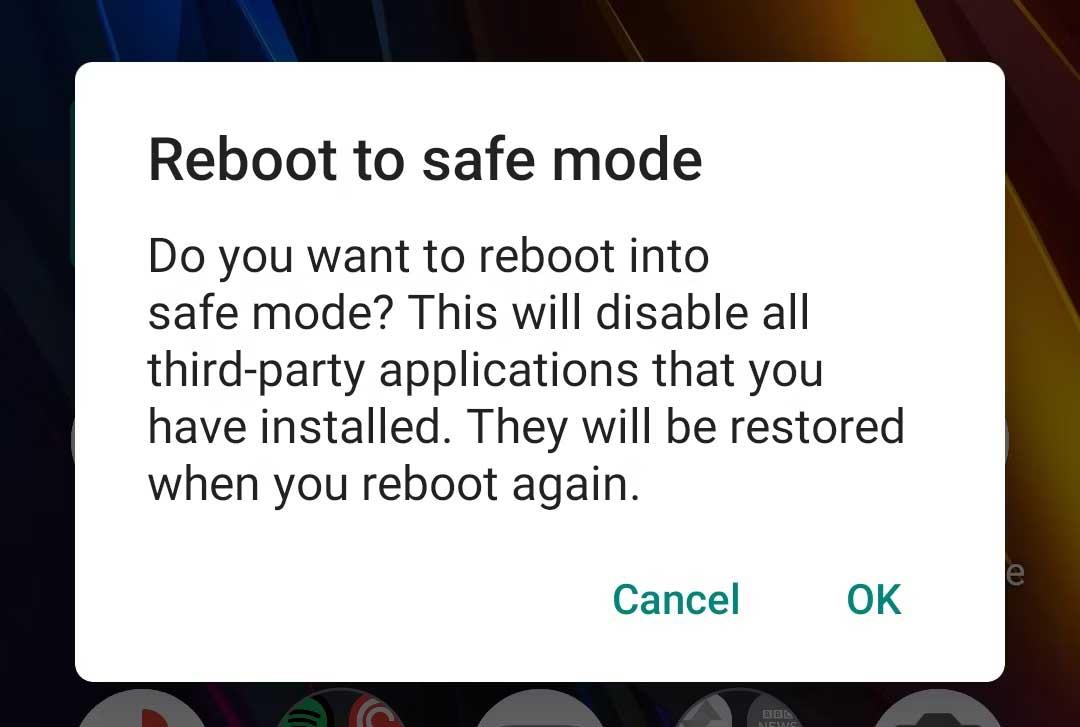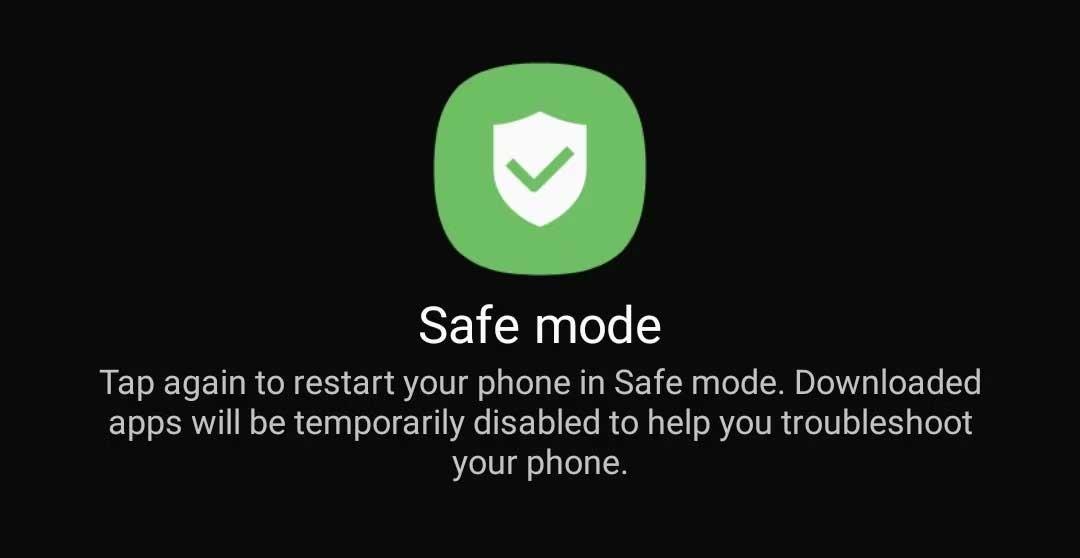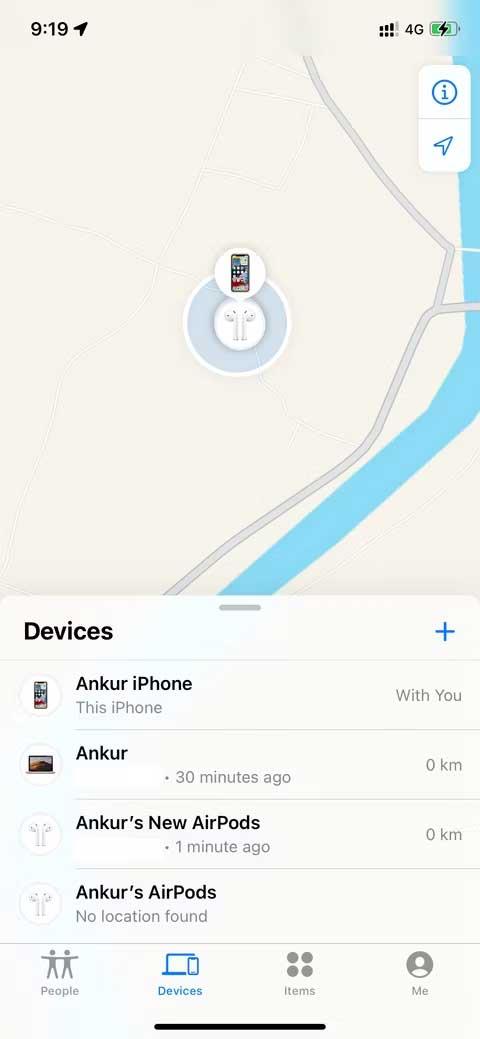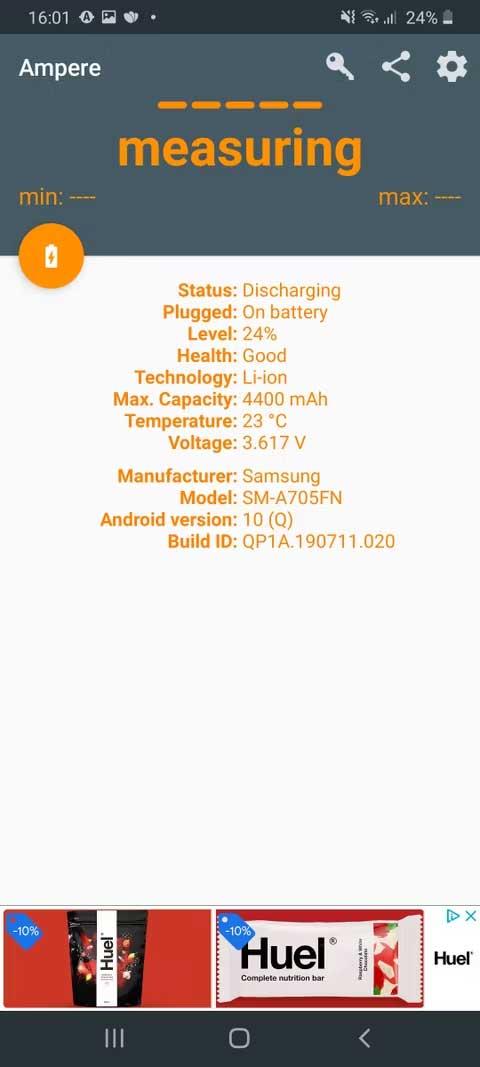¿ Está experimentando un error de carga de la batería en su teléfono Android ? No te preocupes, los métodos siguientes te ayudarán a corregir el error de que tu teléfono reciba carga pero no cargue la batería .

Formas de corregir el error de carga de la batería en teléfonos Android
Reinicia tu teléfono
Antes de entrar en soluciones complicadas, intente apagar y encender su teléfono inteligente. La razón por la que su teléfono no se carga cuando está enchufado suele deberse a un problema de conexión. Para deshacerse de este problema temporal, un reinicio siempre puede solucionar el problema.
“Reiniciar” el teléfono inteligente apagará todos los servicios que se ejecutan en segundo plano y solucionará el problema de carga en el móvil. El reinicio también actualiza los componentes principales en caso de que uno de ellos falle en medio de una tarea. Para un reinicio rápido, simplemente mantenga presionado el botón de encendido y toque Reiniciar .
Si el teléfono comienza a cargarse normalmente después de reiniciar, el problema está resuelto.
Intente poner su teléfono en modo seguro
Si el teléfono no se carga después de reiniciar, inícialo en Modo seguro . Básicamente, el Modo seguro es un entorno de pruebas que restringe el dispositivo a ejecutar únicamente el software proporcionado. Esto significa que las aplicaciones de terceros que haya descargado no se ejecutarán en modo seguro.
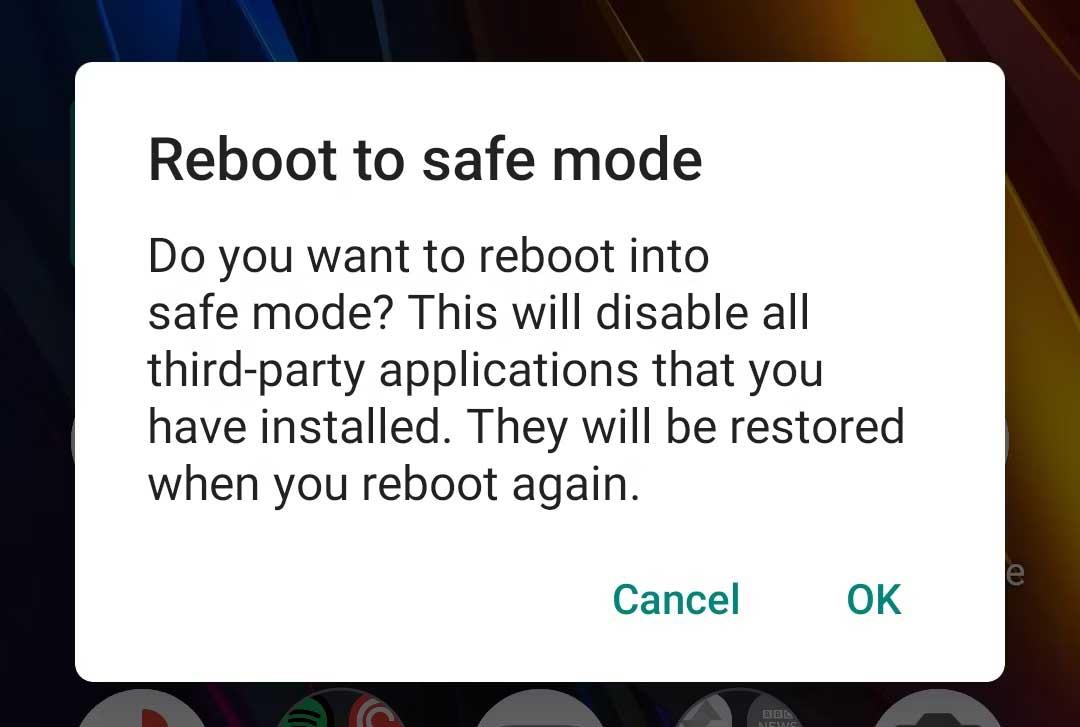
Si puedes cargar tu teléfono en modo seguro, el culpable del error es definitivamente un servicio de terceros. Una vez que haya confirmado el problema, revise las aplicaciones descargadas recientemente. Uno de ellos puede ser la causa del error de que la batería no carga en los teléfonos inteligentes.
Intente desinstalar aplicaciones recientes o cualquier aplicación en la que no confíe o que no haya usado por un tiempo. Después de eso, reinicie el teléfono como de costumbre y vea si el error de carga persiste.
Para ingresar al modo seguro en la mayoría de los dispositivos Android nuevos, mantenga presionado el botón de encendido. En la notificación del resultado, toque y mantenga presionado el botón Apagar . Después de aceptar el mensaje, su teléfono se reiniciará en Modo seguro . Para salir del modo seguro, simplemente reinicie su teléfono.
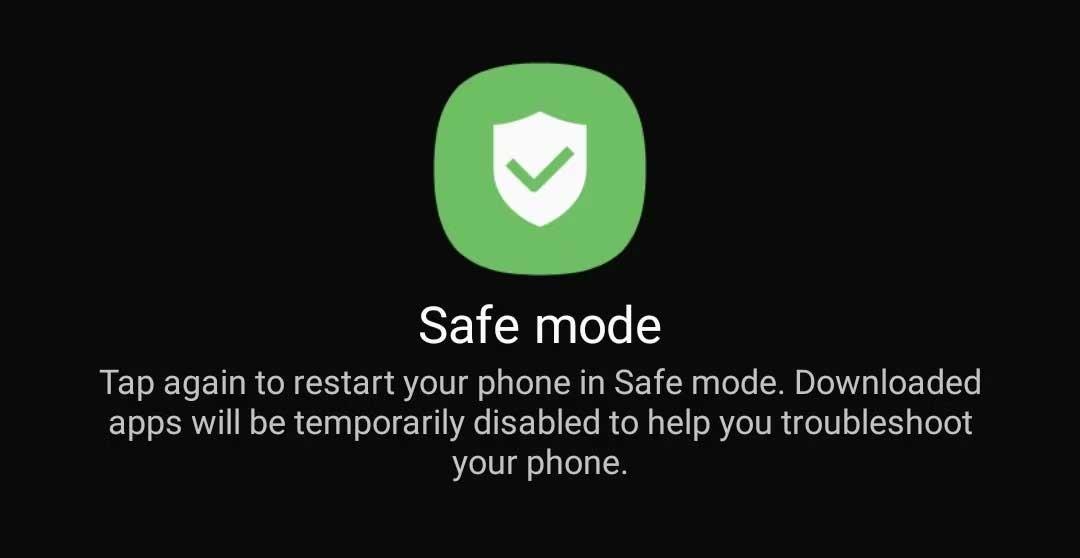
Dado que no todas las máscaras de Android funcionan igual, el proceso puede variar según el teléfono. Si los pasos anteriores no funcionan, intente visitar el sitio web de soporte de su dispositivo o buscar en Google la combinación de botones para el modo seguro.
Cambiar a otro cable/enchufe/adaptador
Un cable de carga suelto, un adaptador que no funciona correctamente o incluso un tomacorriente dañado pueden causar problemas de carga. Para ver si eso es correcto, cambie a otro tomacorriente/adaptador o fuente de alimentación. La forma más sencilla de comprobar si el cable de conexión está defectuoso es cargar el teléfono a través de la computadora mediante USB.
Si el teléfono se puede cargar a través del PC, la causa suele ser el enchufe o el adaptador. En este punto, sólo necesitas reemplazarlos.
Asegúrate de que no se deba a un error de software.
Si el teléfono no se carga, incluso cuando recibe una notificación de carga o el teléfono inteligente se está cargando pero no aparece ningún icono, la causa puede ser un error de software. La instalación de la aplicación Ampere le indicará si su teléfono está encendido o no.
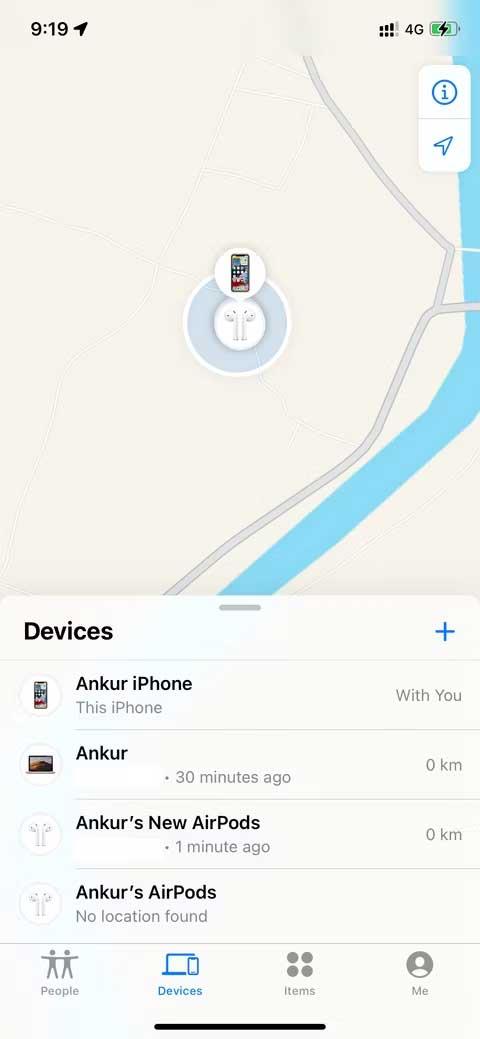
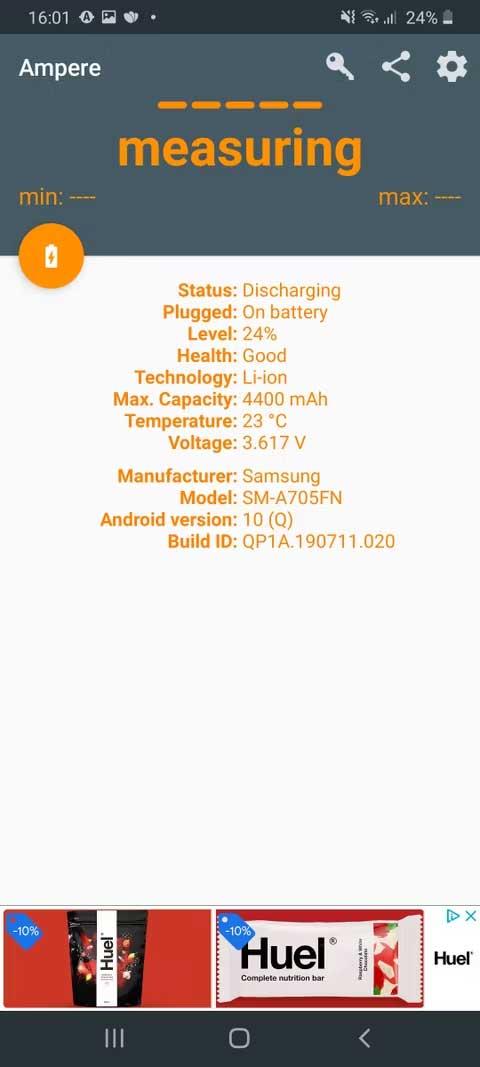
Ampere es una aplicación sencilla que te permite ver cuánta electricidad se descarga o carga al mismo tiempo. Ampere también incluye otras funciones convenientes, como notificación del estado de la batería del teléfono, voltaje disponible y temperatura actual del dispositivo.
Limpiar el puerto de carga
Si la aplicación Ampere informa que el teléfono no se está cargando, es probable que la causa se deba a residuos en el puerto de carga. La suciedad y el polvo pueden acumularse en el puerto de carga, lo que con el tiempo puede interferir con la conexión del teléfono a la fuente de alimentación.
En este caso, sólo necesitas utilizar un paño suave y seco para limpiar el puerto de carga o buscar ayuda de un profesional.
A continuación se muestran las formas más sencillas de corregir el error de carga del teléfono en Android . Espero que el artículo te sea útil.